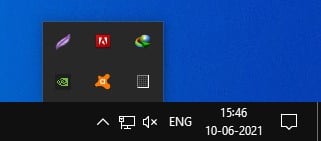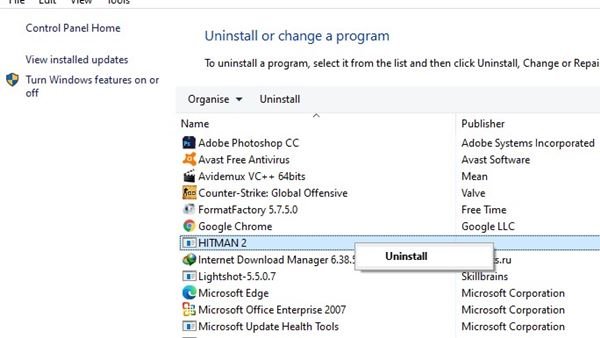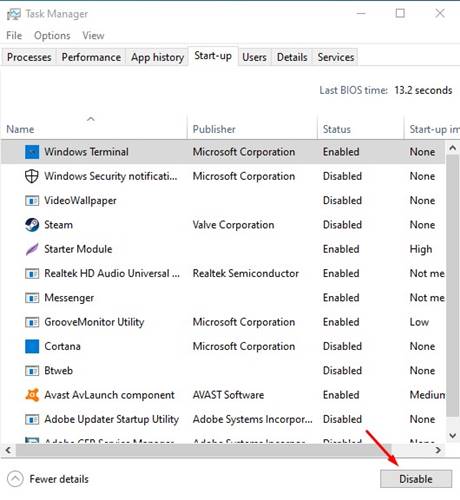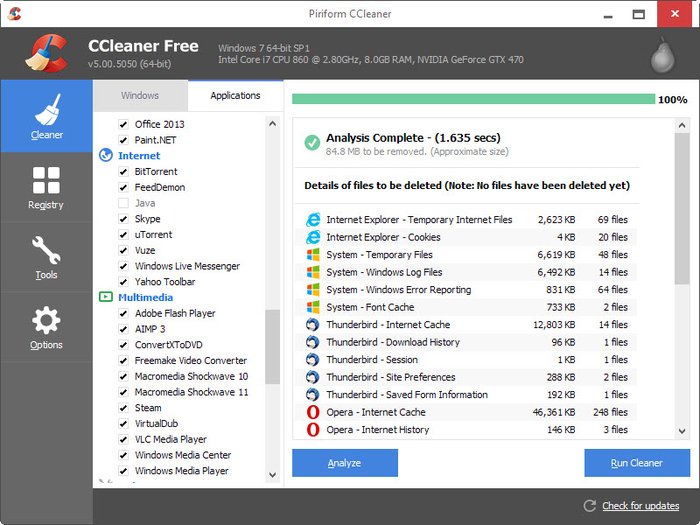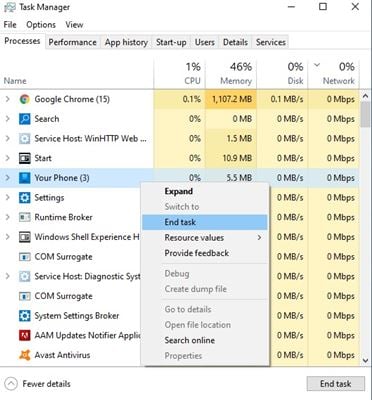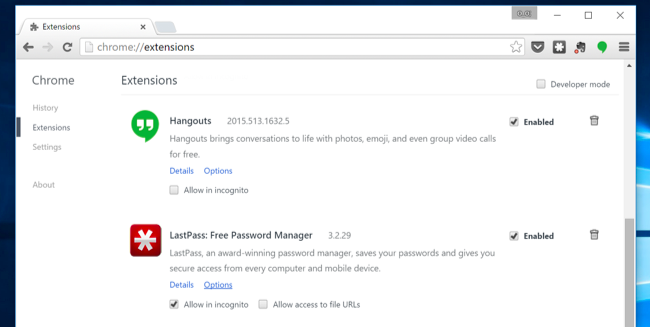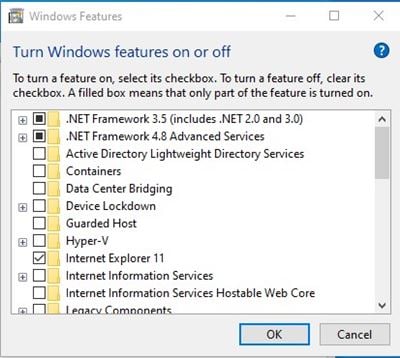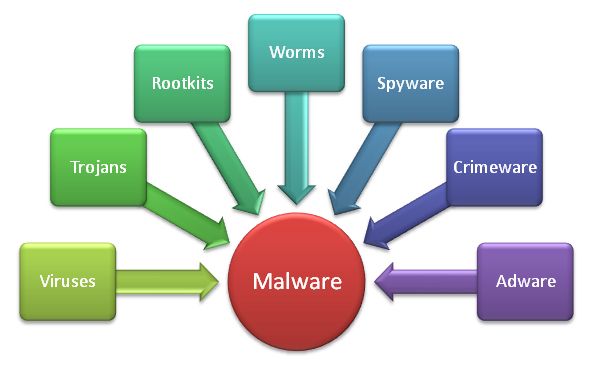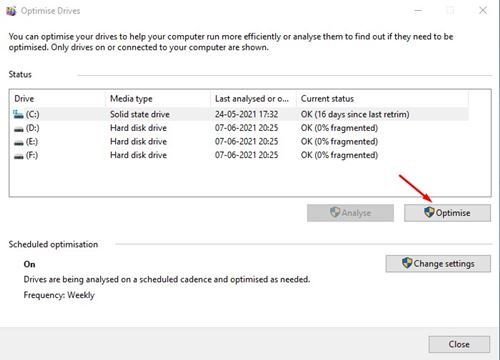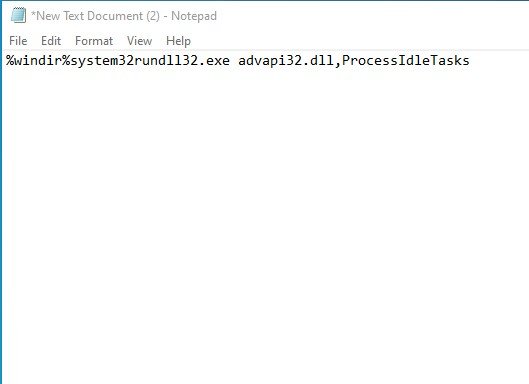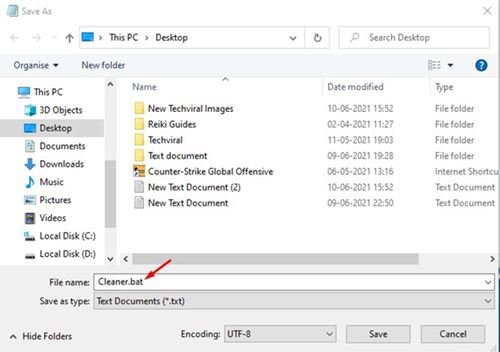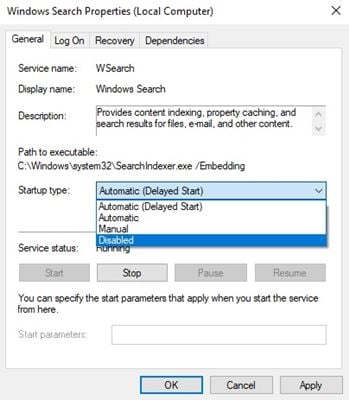Jinsi ya Kuharakisha Kompyuta yako ya Windows 10/11 (Njia Bora)
Itaongeza kasi ya Windows kwa kasi kamili Leo Miongoni mwa maboresho ya teknolojia, mzigo wa kazi kwenye mfumo huongezeka mara mbili, wakati mwingine mfumo wetu hauwezi kudhibiti mizigo hii ya kazi, na kwa sababu hiyo, kompyuta yetu inakuwa polepole zaidi kuliko kawaida.
Kwa hivyo, je, kompyuta yako inafanya kazi polepole kuliko kawaida? Je, unataka kuongeza kasi ya kompyuta yako? Ikiwa ndio, basi unasoma nakala inayofaa. Kawaida kuna mamia ya sababu kwa nini kompyuta hupungua kwa muda.
Kupungua kwa kasi kwa kompyuta au mfumo mara nyingi ilikuwa ishara ya viendeshi vilivyopitwa na wakati, RAM kidogo, ufisadi wa faili za mfumo, virusi na programu hasidi, au hitilafu ya maunzi.
Njia 16 Bora za Kuharakisha Kompyuta yako ya Windows 10
Kwa sababu yoyote, tumeshiriki baadhi ya njia bora za kuongeza kasi yako ya Windows 10 PC. Basi hebu tuangalie njia.
1. Funga programu za tray za mfumo
Kawaida, programu nyingi zinazoendesha kwenye Kompyuta yako huonekana kwenye tray ya mfumo, au unaweza kusema eneo la arifa.
Hebu tuseme umegundua programu zozote zinazoendeshwa kwenye trei ya mfumo wako ambazo si za lazima unapohitaji kuzizuia. Hii bila shaka itafanya kompyuta yako iendeshe haraka.
2. Ondoa Programu Zisizohitajika
Wacha tukubali, tunapotumia Windows 10, wakati mwingine tunaishia kusakinisha programu zaidi ya tunavyohitaji. Baadhi ya programu huendeshwa chinichini bila idhini yetu, na kupunguza kasi ya kifaa kizima.
Kuna programu chache ambazo pia hutumia muunganisho wa mtandao na hivyo kupunguza kasi ya mtandao pia. Kwa hivyo, unahitaji kukagua programu zote kwa mikono na kuondoa zile ambazo hauitaji.
Ili kuondoa programu kwenye Windows 10, fungua utafutaji wa Windows 10 na uandike "Jopo la Kudhibiti." Ifuatayo, fungua Jopo la Kudhibiti kutoka kwenye menyu na ukague programu zote. Bofya kulia kwenye programu unayotaka kufuta na uchague chaguo la "Sanidua".
3. Lemaza mipango ya kuanza
Watumiaji wengi wa kompyuta wanadai kuwa kompyuta zao zinafanya kazi polepole sana. Hii hutokea kwa sababu kuna programu nyingi za kuanzisha ambazo zimeundwa kuanza wakati dirisha linapoanza. Hizi zinaitwa programu za kuanza.
Ili kuongeza kasi ya kuwasha, zima programu za kuanza. Kwa hili, unahitaji kuandika "msconfig" bila quotes katika amri ya RUN na afya programu ambayo unahisi haina maana.
4. Endesha Usafishaji wa Diski
Disk CleanUp husafisha akiba yote ya kiendeshi kisichotakikana. Baada ya kusafisha, kompyuta inakuwa haraka. Ili kutumia matumizi ya kusafisha diski katika Windows 10, fuata hatua zilizotolewa hapa chini.
- Fungua Kompyuta hii kwenye Kompyuta yako.
- Bonyeza-click kwenye C: gari na uchague Mali.
- Ifuatayo, bofya chaguo la Kusafisha Disk.
Hii ni! Windows 10 sasa itajaribu kusafisha faili zote za muda na zisizohitajika zilizohifadhiwa kwenye kiendeshi cha usakinishaji wa mfumo.
5. Tumia chaguo la "Kusafisha Mtu wa Tatu".
Pia kuna programu kadhaa zinazopatikana kwenye Mtandao za kusafisha kashe ya diski, kama vile CCleaner. Mpango huu husafisha nafasi isiyohitajika ya kompyuta yako na kusafisha faili zote za taka, ikiwa ni pamoja na cache. Kwa kuongeza, unaweza kutumia yoyote ya programu za kusafisha faili taka Programu yake ya bure ya kusafisha faili zote zisizohitajika na za muda.
6. Acha michakato kutoka kwa meneja wa kazi
Kidhibiti cha kazi ni kipengele muhimu cha madirisha. Unaweza kufuatilia kila mchakato. Mchakato wowote ukipakuliwa kutoka kwa kompyuta yako au kompyuta yako itaacha kufanya kazi, fungua tu kidhibiti cha kazi kwa kubonyeza ALT + CTRL + DELETE. Katika hili, unaweza kusimamisha mchakato wowote usiohitajika kwa kubofya-kulia kwenye mchakato na kisha kubofya chaguo la kumaliza kazi.
7. Zima Viendelezi Visivyohitajika kwenye Google Chrome
Ikilinganishwa na vivinjari vingine vya wavuti, Google Chrome hutumia RAM zaidi. Hiyo ni kwa sababu tumesakinisha viendelezi vingi kwenye kivinjari chetu cha Chrome.
Njia bora ya kukabiliana na ucheleweshaji wa Chrome ni kuzima viendelezi. Ili kuzima viendelezi kwenye Chrome, fuata hatua zilizotolewa hapa chini.
- Kwanza kabisa, uzindua kivinjari cha Google Chrome.
- Bofya kwenye vitone vitatu na uchague "Zana zaidi > Viendelezi."
- Kwenye ukurasa wa kiendelezi, futa viendelezi ambavyo huhitaji.
8. Zima vipengele vya dirisha ambavyo havijatumiwa
Unaposakinisha Windows 7, Windows 8, na Windows 10 kwa mipangilio chaguo-msingi, unasakinisha vipengele na huduma nyingi ambazo hazijatumika kwenye mfumo wako. Lakini, bila shaka, mtumiaji wa kawaida haitumii programu na huduma hizi katika mfumo wa uendeshaji wa Windows. Kwa hiyo, ni bora kuzima vipengele hivi ili kuongeza utendaji.
- Fungua Jopo la Kudhibiti na ubonyeze Ondoa Programu. Utaona chaguo la kuzima vipengele vya Windows upande wa kushoto, na unahitaji kubofya hiyo.
- Chagua moja baada ya nyingine programu na huduma unazotaka kwenye kifaa chako cha windows.
9. Ongeza RAM Kwa Kutumia Pendrive
Unaweza kutumia kiendeshi cha USB/kalamu kama RAM katika Windows 7, 8 na 10. Huhitaji programu yoyote ya wahusika wengine kufanya hivi. Tumejadili njia mbili za kufanya kazi katika chapisho letu jinsi ya kuongeza RAM na USB/Pendrive katika Windows 8 na 10 ambayo itakusaidia kuongeza RAM na Pendrive.
10. Ondoa Virusi, Malware na Trojans
Virusi ndio vitu vinavyoathiri zaidi kompyuta. Hata virusi moja inaweza kufanya kompyuta yako polepole sana. Ili kuepuka hili, pakua na usakinishe Antivirus bora kwa Windows 10 PC . Baada ya hayo, fanya uchunguzi wa kawaida wa kompyuta yako na usafishe virusi vyote kutoka kwa kompyuta yako. Hii itafanya kompyuta yako kukimbia haraka.
11. Defragment hard disk yako
Windows 10 hutoa zana ya kutenganisha ambayo inaweza kusafisha Kompyuta yako. Kwa kuongeza, zana hupunguza hifadhi yako ya hifadhi ya kompyuta ili kuongeza nafasi.
Pia huboresha hifadhi yako kwa utendakazi bora. Ili kutumia Disk Defragmenter katika Windows 10, fuata hatua zilizo hapa chini.
- Awali ya yote, fungua utafutaji wa Windows 10 na chapa "defragmentation ya disk".
- Fungua chaguo la Defragment na Optimize Drive.
- Katika ukurasa unaofuata, unahitaji kuchagua hifadhi unayotaka kuboresha.
- Hatimaye, bofya kitufe cha Kuboresha.
12. Ondoa Faili za Muda
Kweli, Windows inapozindua programu yoyote, inaacha faili maalum kwenye kifaa chako, ikitumia nafasi ya diski. Kwa hiyo, baada ya muda, idadi ya faili za muda huongezeka, ambayo hatimaye hupunguza kasi ya kompyuta.
Kwa hivyo, chaguo bora ni kuondoa faili hizo za muda. Kufuta faili za muda kutoka Windows ni rahisi; Unahitaji kufungua Anza > Run. Katika kidirisha cha Run, chapa "% temp%" na ubofye Sawa. Folda itafungua. Unahitaji kufuta faili hizo zote za muda.
13. Tumia faili ya batch ili kufuta kumbukumbu
Kweli, hila hii ni kwa wale ambao wanataka kuokoa muda wa ziada kuondoa kipima saa na kache kwa mikono. Ujanja huu huunda faili ya bechi ya kusafisha kumbukumbu, na hufuta kiotomati faili zote za kache na faili za temp.
Hatua ya 1. Kwanza kabisa, unahitaji kufungua Notepad na kisha ubandike msimbo ufuatao ndani yake.
%windir%system32rundll32.exe advapi32.dll, ProcessIdleTasks
Hatua ya XNUMX: Sasa unahitaji kuhifadhi faili ya notepad kwa jina Cleaner.bat. Kisha, hatimaye, hifadhi faili kwenye eneo-kazi lako.
Sasa, wakati wowote unapohisi kompyuta yako inafanya kazi polepole, endesha faili ya .bat.
14. Kurekebisha mipangilio ya nguvu
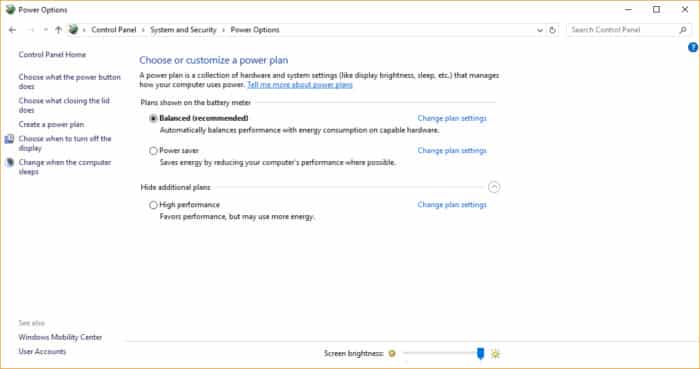 Kweli, Windows 10 inakuja na kipengele kilichoboreshwa cha kuokoa nishati. Hata hivyo, kipengele sawa kinaweza kupunguza kasi ya kompyuta yako. Kawaida inapunguza utendaji wa PC ili kuokoa nguvu. Kwa hiyo, unahitaji kurekebisha mipangilio ya nguvu ili kuboresha utendaji wa kompyuta.
Kweli, Windows 10 inakuja na kipengele kilichoboreshwa cha kuokoa nishati. Hata hivyo, kipengele sawa kinaweza kupunguza kasi ya kompyuta yako. Kawaida inapunguza utendaji wa PC ili kuokoa nguvu. Kwa hiyo, unahitaji kurekebisha mipangilio ya nguvu ili kuboresha utendaji wa kompyuta.
Nenda kwenye Paneli ya Kudhibiti > Vifaa na Sauti > Chaguzi za Nguvu. Chini ya Chaguzi za Nishati, chagua Mpango wa Nguvu kwa Usawazishaji. Unaweza pia kuchagua Utendaji wa Juu, lakini utendaji utategemea processor na RAM.
15. Zima uwekaji faharasa wa utafutaji
Kipengele cha kuorodhesha cha utaftaji cha Windows 10 huashiria diski yako kuu nyuma. Kipengele husaidia kuboresha kipengele cha utafutaji. Hata hivyo, kipengele sawa kinaweza kupunguza kasi ya utendaji wa Windows. Kwa hivyo, ili kuzima uwekaji faharasa wa utafutaji, fuata baadhi ya hatua rahisi zilizotolewa hapa chini.
- Kwanza kabisa, fungua kisanduku cha mazungumzo ya Run (Ufunguo wa Windows + R).
- Katika sanduku la mazungumzo ya Run, ingiza Huduma. MSc na bonyeza Enter.
- Kwenye ukurasa wa Huduma za Windows, tafuta Huduma ya Kuorodhesha au Utafutaji wa Windows.
- Bonyeza mara mbili kwa kila huduma na uchague "Walemavu"
Tafadhali kumbuka kuwa kuzima kipengele kunaweza kusababisha matatizo wakati wa kufikia orodha ya utafutaji ya Windows.
16. Weka upya PC yako
Windows 8, 8.1 na 10 huja na chaguo la kuweka upya Kompyuta yako. Wakati mwingine kutokana na baadhi ya makosa ya Usajili, kompyuta yako inaweza kufanya kazi bila ufanisi.
Kwa hivyo, unaweza kujaribu kuweka upya mfumo wako. Hii itafanya kazi, lakini inachukua muda mrefu kukamilisha utaratibu mzima wa kuweka upya.
Kwa hili, unaweza kuongeza kasi yako Windows 10 PC haraka. Natumai nakala hii ilikusaidia! Tafadhali shiriki na marafiki zako pia. Ikiwa una shaka yoyote kuhusu hili, tujulishe katika kisanduku cha maoni hapa chini.